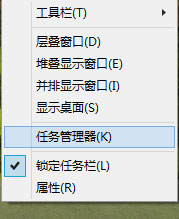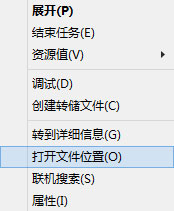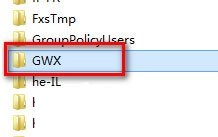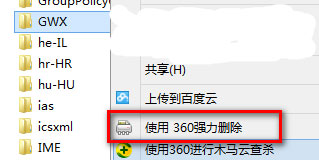win10电脑如何彻底删除升级助手GWX.exe?
嗨,大家好!我今天要教大家怎么彻底删除win10电脑上的升级助手GWX.exe。很多人的电脑里都有这个程序,虽然我们已经设置了不更新系统,但是有时候还是会因为这个程序重新开启。所以,我们需要彻底删除它,这样就不会再看到那个烦人的提示了。下面就是详细的步骤,想要学习的朋友欢迎来Win7旗舰版查看哦!
win10系统彻底删除升级助手GWX.exe教程
1、你可能在你桌面的右下角看到Windows的标志,不要管它,现在把鼠标移动到桌面底部的任务栏,然后右键,选择任务管理器。
2、然后在后台进程,找到GWX,(它的图标和桌面右下角的图标是一样的)。
3、然后鼠标在GWX上,右键,选择打开文件位置(D)。
4、打开文件路径后,后退,锁定GWX这个文件夹。
5、右键,选择用杀毒软件强力删除。(这里你可以使用各种方法删除,但是由于系统要求必须拥有TrustedInstalled 权限,建议使用自己的杀毒软件强力卸载方便)。
相关文章
- win10文件名乱码但内容正常怎么办?
- win10内存不足玩游戏闪退经常闪退怎么解决?
- win10任务栏假死怎么办?win10任务栏经常假死解决方法
- win10右键菜单怎么添加加密功能?win10右键添加加密选项方法
- win10怎么设置专注助手优先级?win10专注助手优先级设置方法
- win10电脑开机一直卡在欢迎界面怎么解决?
- win10按w弹出手写笔怎么办?win10一按w键弹出手写笔解决方法
- win10网络ID显示灰色无法使用怎么解决?
- win10忘记开机密码怎么解除?win10开机密码忘记进入系统教程
- win10怎么自由摆放桌面图标?win10桌面图标自定义摆放教程
- win10怎么开启全屏开始菜单?win10启用全屏开始菜单教程
- win10鼠标光标突然变大怎么解决?win10鼠标光标变大解决方法
- win10笔记本Fn键锁定怎么解除?win10解除Fn键操作方法
- win10鼠标指针轨迹怎么关闭?win10关闭鼠标轨迹方法
- win10如何设置低电量提醒?win10笔记本设置低电量提示方法
- win10怎么关闭提示音?win10关闭设备弹出提示音方法